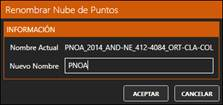2.4. Importación de carpeta
1. Ahora crearemos un nuevo proyecto al que añadiremos varias nubes de puntos. Para ello, en la cinta Inicio y dentro del grupo PROYECTO pulsamos el icono Nuevo grabando el proyecto actual. Asignar como nombre Sierra.pce en la carpeta de proyectos correspondiente.
2. A continuación, importaremos una serie de archivos LiDAR procedentes del Plan Nacional de Ortofotografías Aéreas (PNOA) cedidos por © Instituto Geográfico Nacional de España. Para ello, activar la cinta Nubes de Puntos y dentro del grupo NUBES DE PUNTOS pulsar el icono Importar. Activar la casilla Unificar nubes de puntos y escaneos. Pulsar el botón CARPETA y seleccionar el formato Fichero LiDAR LAS (LAS/LAZ) seguido de ACEPTAR.
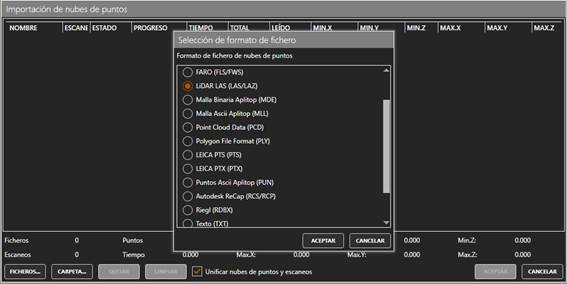
3. Seleccionar la carpeta C:\Proyectos PointCloud Editor\1-LIDAR\PNOA y pulsar ACEPTAR para iniciar el proceso de importación de todos los archivos de la carpeta.
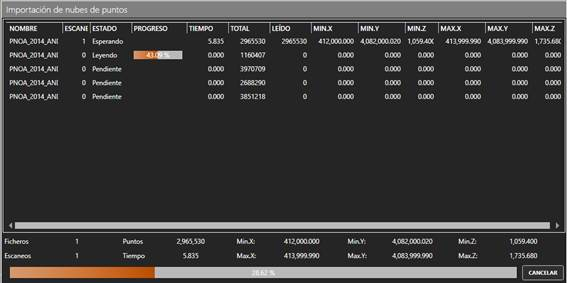
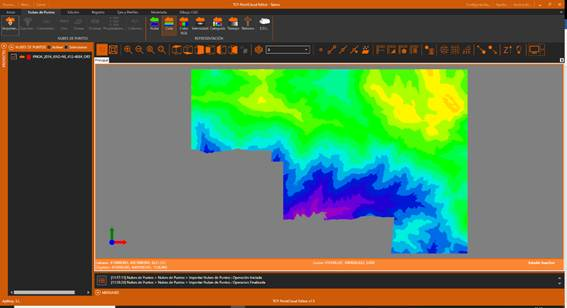
4. Inicialmente se mostrará la nube con representación por cota. En el grupo REPRESENTACIÓN pulsar el icono Color RGB para cambiar la simbología a color natural.
5. Dentro del grupo NUBES DE PUNTOS pulsar el botón Propiedades. Comprobar que la nube tiene color, categoría, intensidad, marca de tiempo y retornos.
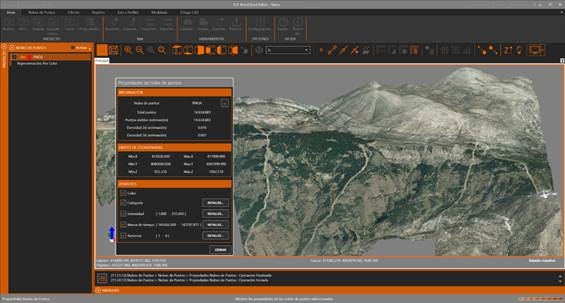
6. Pulsar en el botón … a la derecha del nombre de archivo para establecer un nuevo nombre a la nube: PNOA.